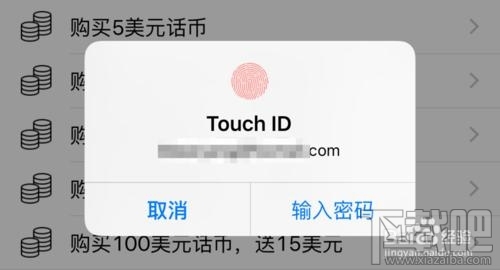通话录音听起来对于平时我们使用苹果手机通话没什么大作用,但是对于一些商务人士以及老板们可能就有一定的作用了,毕竟现在的社会尔虞我诈的事情很多。凡事还是小心点好。下面小编带来苹果iPhone7怎么通话录音,苹果7 Plus打电话录音教程。
在开始以前,用户首先要下载“Wetalk pro”这款APP,因为苹果本身的电话应用是不支持对电话进行录音的。
1、安装完成后,点击打开软件,在底部有多个栏目,可以从通讯录选择要拨打的联系人,也可以是最近通话,这里以手动拨号为例。
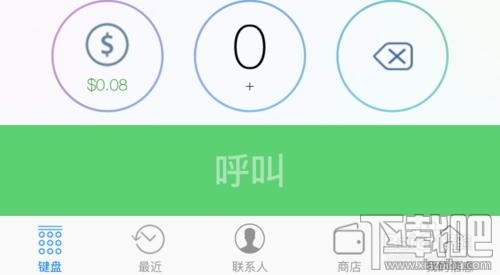
2、随后可以看到正在拨号的界面,如图所示
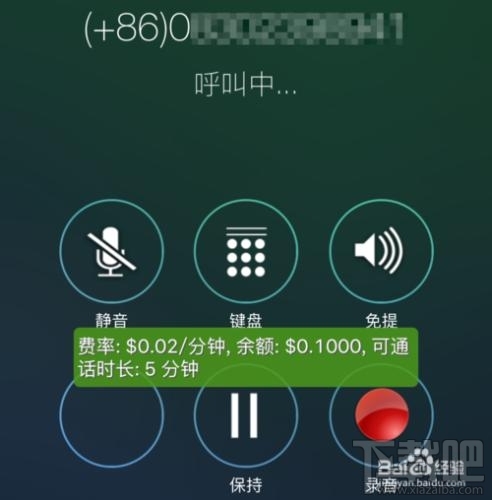
3、当拨通电话以后,在拨号键盘上会看到有红色的【录音】按钮,点击即可开始录音。

4、当开始录音以后,会显示录音中字样,点击可以停止录音。

5、当电话结束以后,想要查看通话录音的话,请点击底部的【最近】栏目,如图所示
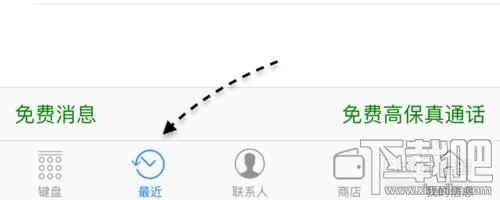
6、如下图所示,此时可以看到刚刚对电话的通讯录音,点击即可查看。
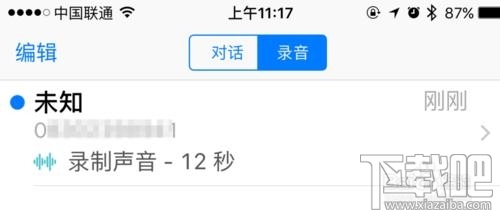
7、此时若想要播放录音的话,直接点击【播放】按键即可,如图所示
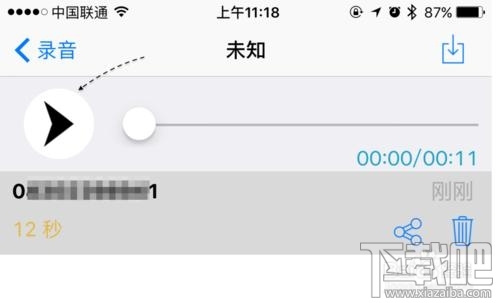
8、如果想要把电话录音分享或是导出的话,请点击【分享】图标,如图所示
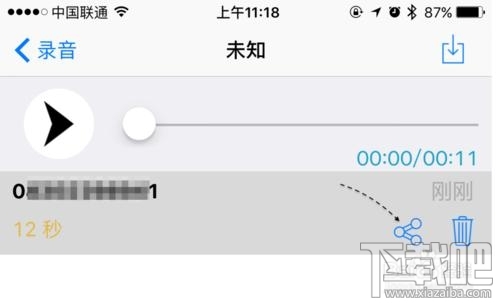
9、随后可以以邮件或短信的方式,把当前的通话录音分享给他人,如图所示
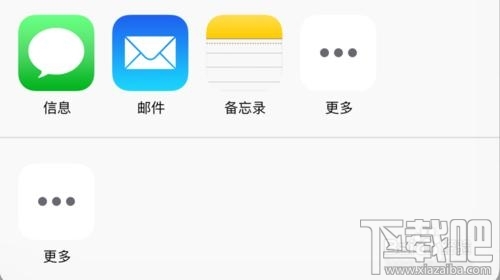
10、另外当前这款软件在刚下载使用时,会免费赠予用户一定的免费通话分钟,当用完以后需要充值才可以继续录音。当然如果对电话录音有强烈需求的用户,相信是没有问题的。